O imagine corectă a camerei poate fi crucială pentru a părea profesionist și captivant în fața camerei web. În Streamlabs OBS poți ajusta ușor zoom-ul camerei tale pentru a te asigura că ești optim vizibil în cadru. Acest ghid îți arată cum poți ajusta nivelul de zoom al camerei tale folosind diverse tehnici pentru a-ți îmbunătăți prezentarea.
Observații cheie
Există două metode principale de ajustare a zoom-ului camerei în Streamlabs OBS: setarea directă prin proprietățile camerei web și transformarea sursei camerei web. Ambele metode sunt simple și pot fi realizate rapid.
Ghid pas cu pas
Metoda 1: Ajustarea proprietăților camerei web
Pentru a folosi prima metodă, trebuie să accesezi mai întâi proprietățile camerei web.
Dă clic dreapta pe sursa camerei tale web în Streamlabs OBS. Apoi selectează „Proprietăți”. Astfel vei ajunge la setările pentru configurația video. Acum ar trebui să vezi o nouă fereastră în care găsești controlul camerei.
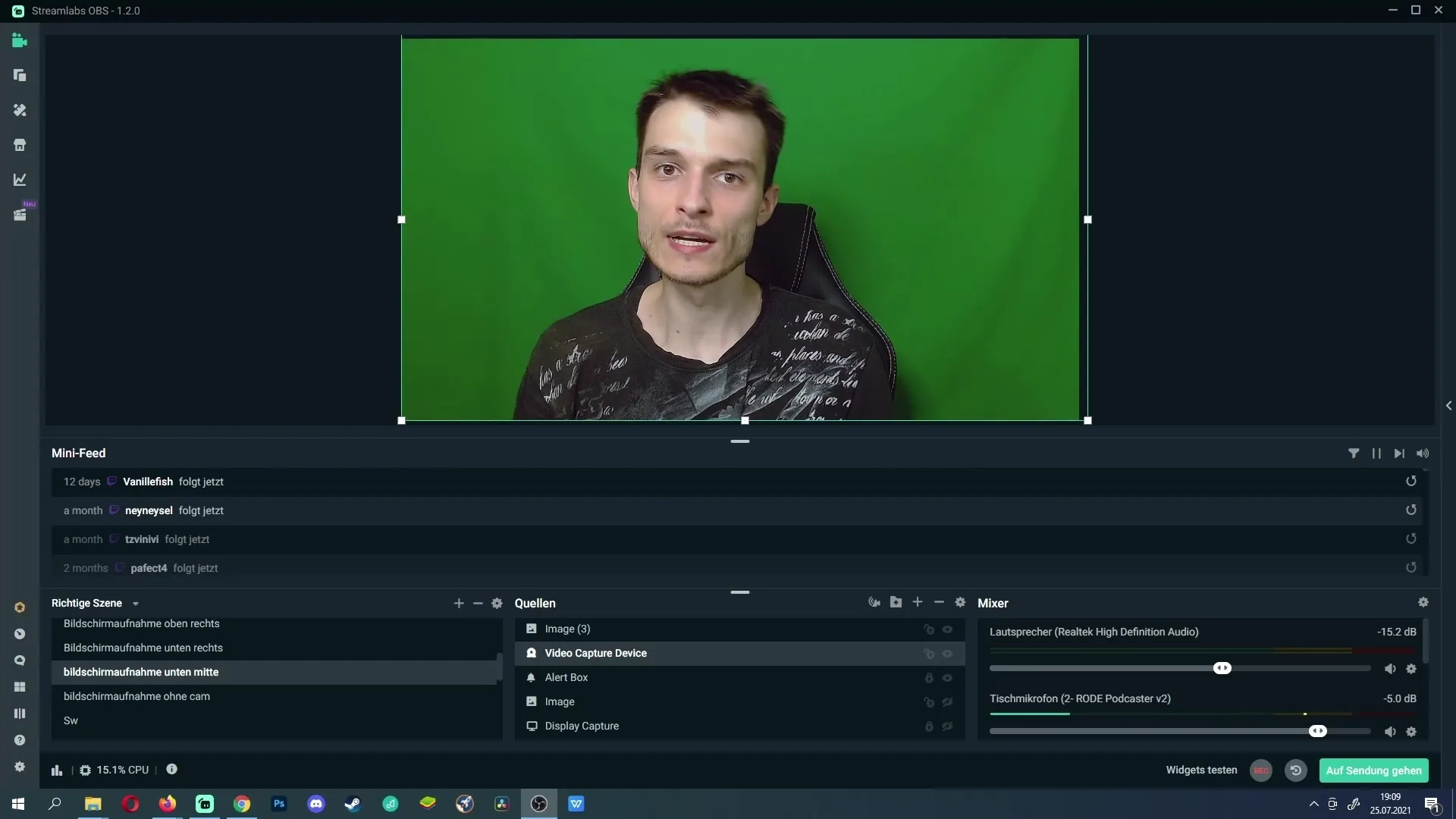
Aici vei găsi opțiunea de zoom pentru camera ta. De exemplu, la Logitech B920 poți seta nivelul de zoom. Poți mări sau micșora imaginea prin ajustări ușoare. Dacă modificările sunt conforme cu preferințele tale, apasă pe „Aplicare” și apoi pe „OK” pentru a salva setările.
Metoda 2: Transformarea sursei camerei web
A doua metodă constă în transformarea sursei camerei web direct în Streamlabs OBS. Dacă vrei să faci zoom-ul prin editare foto, poți ajusta pur și simplu sursa camerei web.
Dă clic pe sursa camerei web pe care vrei să o folosești în layout-ul live. Aici poți schimba dimensiunile imaginii camerei tale web pentru a o face să pară mai mare. Ai grijă să rămâi totuși în cadru, în cazul în care folosești un decorațiune pentru cameră web sau alte elemente grafice.
Pentru a mări camera web, trage pur și simplu colțurile cadrului sursei. Astfel se va mări imaginea. Dacă ai făcut prea mult zoom-out din imagine, poți ajusta sursa de la marginile cu butonul „Alt” apăsat pentru a se potrivi perfect în cadrul imaginii.
Prin croppare, poți să te asiguri că nu sunt vizibile zonele nedorite din margini și rămâi în centrul transmisiei.
Concluzie
În acest ghid ai învățat cum să ajustezi zoom-ul camerei tale web în Streamlabs OBS folosind două metode diferite. Ambele metode sunt simple și îți permit să îți pregătești prezentările și calitatea transmisiei cu încredere.
Întrebări frecvente
Cum pot să-mi ajustez setările camerei web în Streamlabs?Poți da clic dreapta pe sursa camerei web și selecta „Proprietăți”. Acolo vei găsi configurația video.
Ce fac dacă am mărit prea mult camera?Poți ajusta marginile sursei camerei web cu butonul „Alt” apăsat pentru a o repoziționa din nou în cadrul perfect.
Pot să schimb zoom-ul în timpul transmisiunii?Da, poți ajusta oricând setările de zoom și transformare fără a întrerupe transmisia.
Trebuie să folosesc hardware special pentru a ajusta zoom-ul?Ajustarea zoom-ului se face în software și ar trebui să fie posibilă cu majoritatea camerelor web.
Calitatea imaginii va fi afectată dacă fac zoom?Da, imaginea poate deveni neclară dacă faci un zoom prea puternic, în special la rezoluții mai mici.


